COLUMお役立ちコラム
kintoneでWebフォームを作成する方法とは?

Webフォームを活用することで、データ入力・集計作業の手間、入力ミスなどを防止できます。例えば、以下のような利用シーンにおいて非常に便利です。
- 自社のセミナーや展示会などのイベント参加者募集
- 顧客からの問い合わせ
- 採用活動におけるエントリー受付
- 商品やサービスに関する満足度アンケート
- 社内イベントや会議の日程調整アンケート
- 日報提出や作業報告などの業務申請
しかし、kintoneの標準機能では、Webフォームを作成することができません。そのため、kintone上でWebフォームを使いたい場合は、プラグインの追加や外部サービスとの連携が必要になります。
この記事では、kintoneのWebフォームを作成する方法や作成ツールを選ぶ際のポイント、Webフォームの作成に利用できるプラグイン・外部サービスを詳しく紹介します。
【この記事で分かること】
|
kintoneのWebフォームを作成する方法
kintoneには標準でWebフォーム作成機能がないため、フォームを利用するにはプラグインの追加、もしくは外部サービスとの連携が必要です。
プラグインを追加すると、kintone上でWebフォーム機能が使えるようになります。外部サービスを連携する場合は、そのツールで得た回答データが自動的にkintoneに登録される仕組みです。
いずれの方法でも、フォームとkintoneアプリを連携することで、手作業での転記や入力ミスを防ぎ、情報の一元管理が実現できます。業務効率を高めるうえでも、Webフォームとの連携は有効な手段です。
>>kintoneのAPI連携とは?外部サービスとの連携事例を紹介
kintoneのWebフォーム作成ツールを選ぶポイント
kintoneに対応したWebフォーム用のプラグインや外部連携サービスは多く存在します。自社に最適なツールを選ぶには、以下の4つのポイントに注目して選定すると良いでしょう。
- 利用シーンに適した機能性
- シンプルな使いやすさ
- 継続しやすい料金
- 安心安全なセキュリティ体制
利用シーンに適した機能性
まずは、利用目的・用途に応じた機能が備わっているかを確認しましょう。
例えば、「問い合わせフォーム」と「アンケートフォーム」では、入力項目の種類や必要な回答の件数、集計の仕方がまったく異なります。問い合わせフォームには名前や連絡先などの入力欄が必要ですが、アンケートでは選択式の質問や複数回答、自由記述など、柔軟な入力形式が必要です。
また、ツールによって作成できる項目数や回答件数に上限がある場合もあるため、事前に確認することをおすすめします。
さらに、デザインやレイアウトのカスタマイズが可能なツールであれば、ブランドイメージや業務内容に合わせたフォーム設計ができます。条件分岐や自動返信などの機能も、活用シーンによっては必須となるため、導入前に必要な機能を整理しておくと、導入後のミスマッチを防げるでしょう。
シンプルな使いやすさ
Webフォームを社内で幅広く活用するには、誰でも簡単に扱える操作性が不可欠です。
ドラッグ&ドロップなどの直感的な操作でフォームを作成できるツールであれば、ITに詳しくない社員でも迷わず操作できます。作成のハードルが下がり、特定の担当者に負担が集中することも防げるでしょう。
継続しやすい料金
Webフォーム作成ツールによって料金体系が異なります。無料プランを提供しているツールから、高機能な有料サービスまで幅広い選択肢があります。
高機能なツールほど柔軟にカスタマイズできますが、その分料金も上がる傾向があるため、注意が必要です。また、ツールによっては、投稿数や利用ユーザー数に応じた従量課金制を採用しているケースもあります。
そのため、必要とする機能を明確にしたうえで、長期的に利用できる料金プランかを検討しましょう。
安心安全なセキュリティ体制
Webフォームでは、個人情報や業務に関わるデータを扱うことが多いため、セキュリティ面の信頼性も重要な選定基準です。例えば、国際基準規格であるISO 27001認証を取得しているか、脆弱性診断を実施しているかなどを確認しましょう。
また、スパム対策機能やアクセス制限機能・認証機能があると、より安心して運用できます。あわせて、データの暗号化やバックアップ体制についても、事前に確認しておくことをおすすめします。
kintoneのWebフォーム作成に利用できるプラグイン・連携サービス例
選定ポイントを踏まえたうえで、kintoneのWebフォーム作成に活用できる代表的なプラグインや外部サービスを4つ紹介します。
- 【プラグイン】FormBridge
- 【プラグイン】じぶんフォーム
- 【外部サービス】formrun
- 【外部サービス】Googleフォーム
それぞれ異なる特徴を持つため、自社の要件と照らし合わせながら最適なソリューションを見つけてください。
【プラグイン】FormBridge
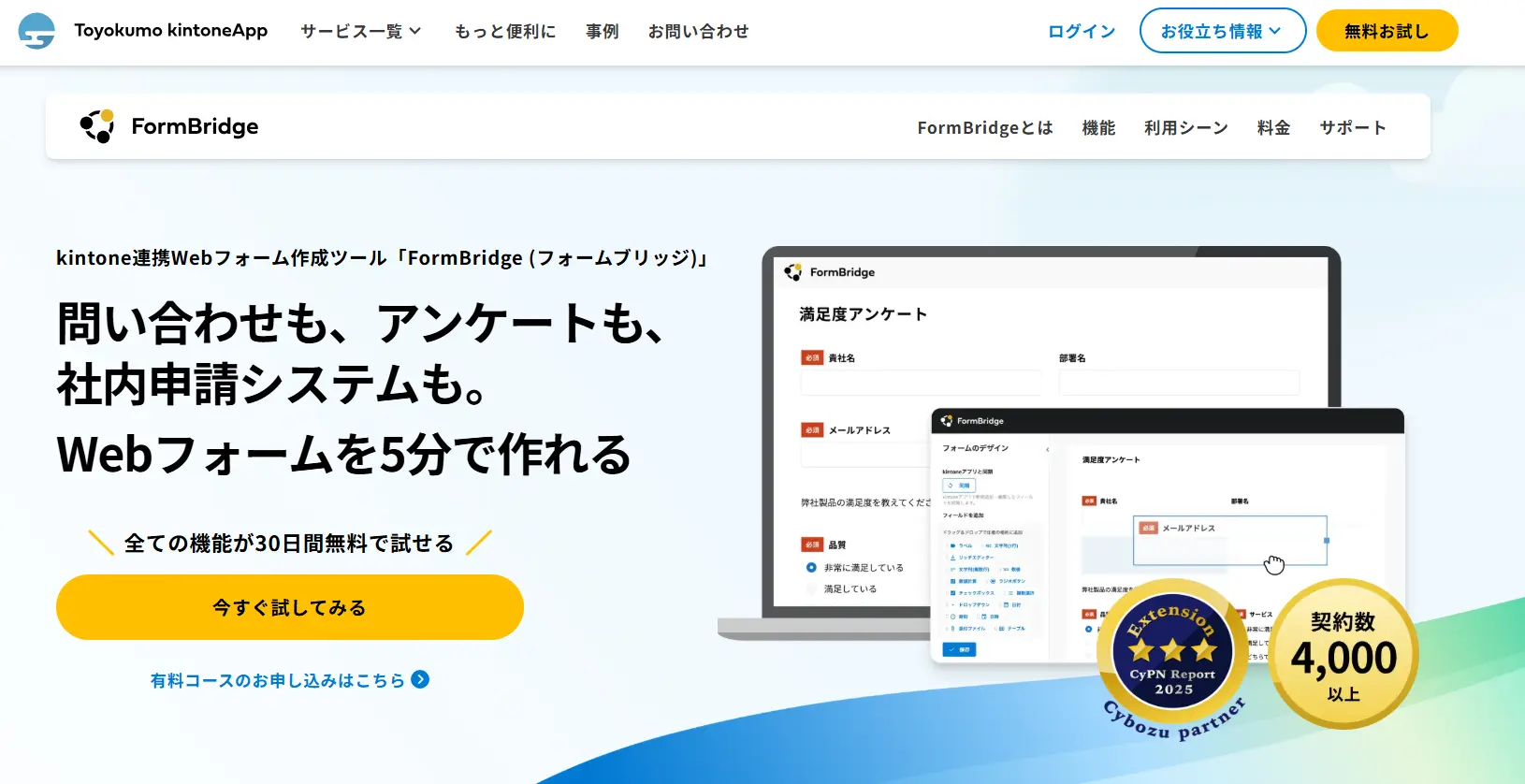
https://www.kintoneapp.com/form-bridge
FormBridgeは拡張機能なので、利用開始後はkintone上でフォーム作成が可能になります。kintone専用に開発されているため、連携の安定性と使いやすさの両方を兼ね備えている弊社でもおすすめしているプラグインです。
【機能】
| すべてのプランでフォーム作成数に制限がないため、複数のフォームを使う業務に適しています。 会員登録やイベントの申込フォームの作成に便利なステップフォーム、アンケートフォームの作成に便利な条件分岐といった高度なフォーム作成も可能です(ライトプランを除く)。 各部の色の変更、入力項目のレイアウト変更、ロゴ設定などのカスタマイズが可能で、自社サイトに合わせたフォーム作成ができます。 |
【使いやすさ】
| ドラッグ&ドロップで作成可能で、5分もあればフォームを作成できる使いやすさが特徴です。 |
【料金 ※税別】
| ■初期費用:0円 ■月額利用料: ・kintone1環境につき1契約でOK |
【セキュリティ体制】
| SSLによる暗号化やWAFの導入により、外部からの攻撃に対する対策を実施。ISO 27001(ISMS)認証を取得し、定期的な外部脆弱性診断も行われています。 経済産業省や総務省が提供するガイドラインに沿ったチェックシートを公開。Googleが提供する「reCAPTCHA v3」を実装し、スパム攻撃や不正アクセス対策にも有効です。 また、同時ログイン時の2段階認証により、なりすましによるアクセスも防止します。 |
【プラグイン】じぶんフォーム
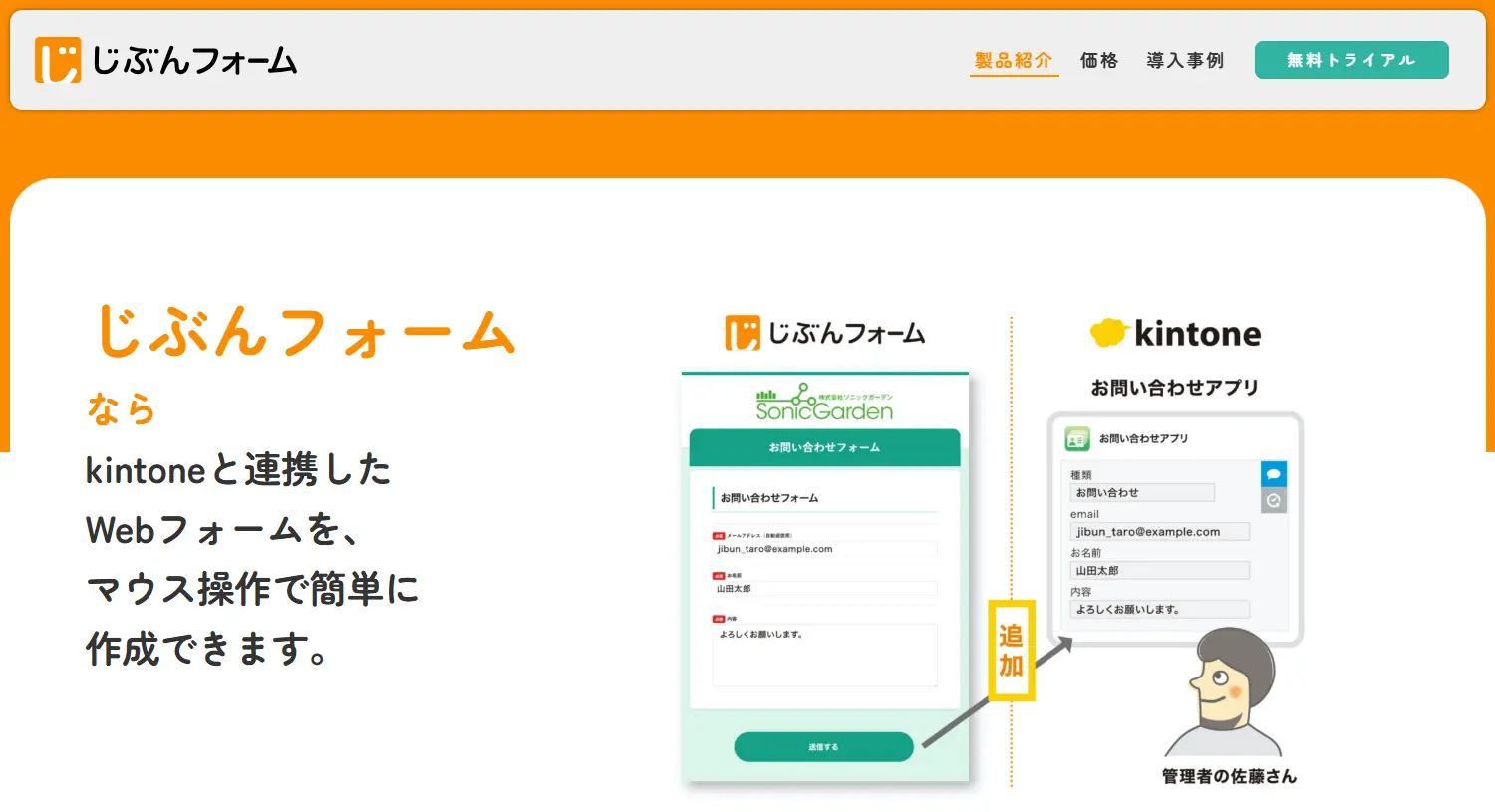
https://www.jibun-apps.jp/jibun-form/features/
じぶんフォームも拡張機能のため、利用開始後はkintone上でフォーム作成が可能です。こちらもkintone専用に開発されているため、安定性・使いやすさの観点からおすすめできるプラグインといえます。
【機能】
| フォーム作成数に制限がなく、活用シーンが多い企業に適しています。 見出しや説明文の追加機能、ルックアップ、テーブル、添付ファイルも表示項目として利用でき、わかりやすいフォームづくりが可能です。各部の色変更、ロゴ設定で自社の個性を出すことができます。 |
【使いやすさ】
| フォームに表示したい項目を選び、ドラッグ&ドロップで並び替えと配置換えを行う簡単な操作が特徴です。 |
【料金 ※税込】
| ■初期費用:0円 ■月額利用料:5,500円の1プランのみ ・30日間の無料お試し可 |
【セキュリティ体制】
| プライバシーマークを取得し、外部による定期的な脆弱性診断を実施しています。 経済産業省が提供するガイドラインに沿ったチェックシートを公開中で、スパム対策として、Googleが提供する「reCAPTCHA v3」と投稿拒否文字列設定を搭載しています。 情報セキュリティと、個人情報保護に関する教育啓発活動を毎年実施している点も安心できるポイントです。 |
【外部サービス】formrun
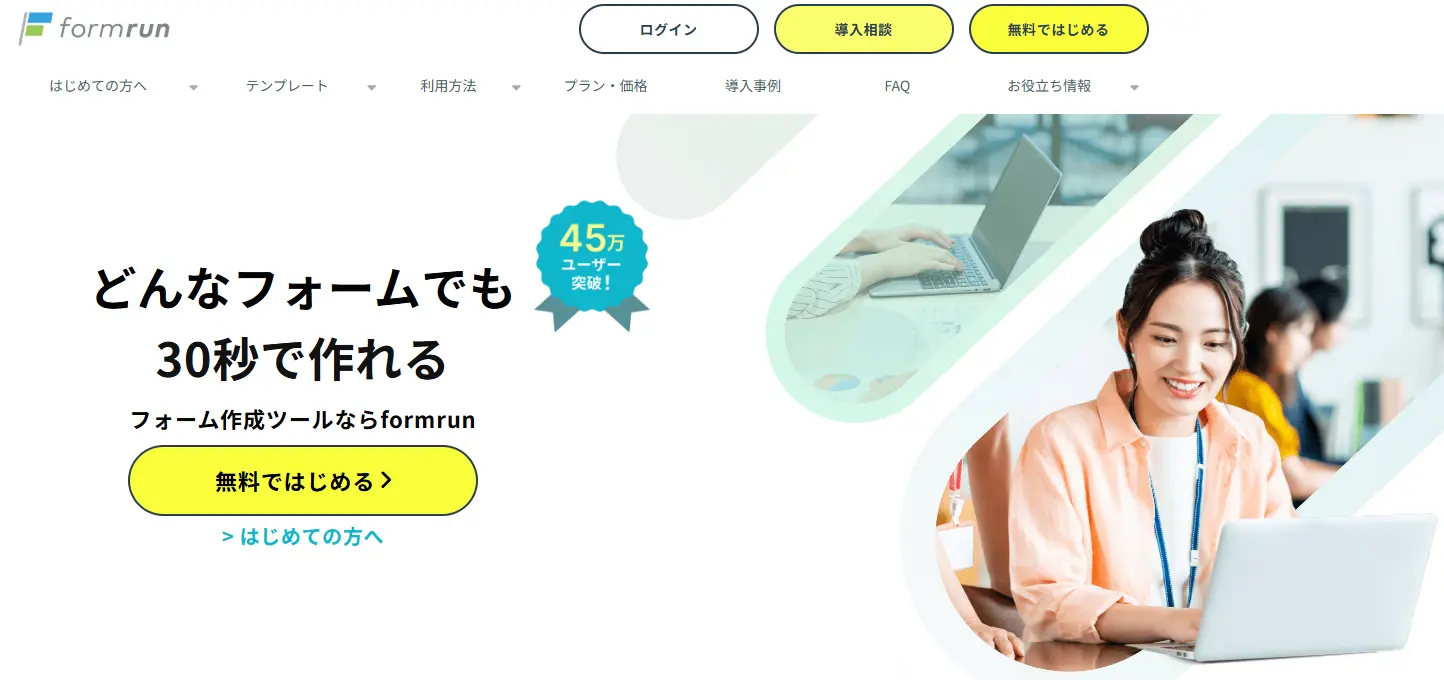
formrunは、kintoneと連携できる外部サービスです。formrunで作成したフォームに入力されたデータは、自動的にkintoneへ保存されます。
フォームで取得した顧客情報がkintone上に未登録の場合には自動的に新規登録され、すでに登録済みの顧客情報であった場合には、該当データが上書き更新される仕組みです。
Webフォーム専用のツールであることから、デザインや入力項目の自由度が高く、多彩な機能を備えています。
【機能】
| 日程調整機能により、打ち合わせなどのスケジュール決定をスピーディーに行えます。 また、回答内容に応じて表示項目を切り替える条件分岐機能、ファイルをアップロードしてもらう添付機能、支払いが可能な決済機能など、便利な機能も豊富です。 さらに、回答データの集計・分析機能で、Webフォームの作成から回答データ活用までをシームレスに実現できます。 郵便番号の入力だけで住所を自動補完する住所補完機能もあり、フリガナの自動入力やエラー表示などにより離脱を防ぐEFO(入力フォーム最適化)機能もオプションで利用可能です。 |
【使いやすさ】
| テンプレートを選択し、表示したい項目をドラッグ&ドロップするだけで作成でき、「30秒で作成できる」と謳うほど簡単な使い心地が特徴です。 |
【料金 ※税別】
| ■初期費用:0円 ■月額利用料: ■kintoneとの連携料金(月額):1フォームあたり980円 ・有料プランは14日間の無料お試し可 |
【セキュリティ体制】
| データの暗号化(SSL/TLSの採用)、プライバシーマークの取得、ISO 27001 (ISMS) の取得を行っています。 ツールを用いて定期的な脆弱性診断を実施し、多要素認証(二段階認証)や、管理画面へのIPアドレス制限機能も提供しています。 |
【外部サービス】Googleフォーム
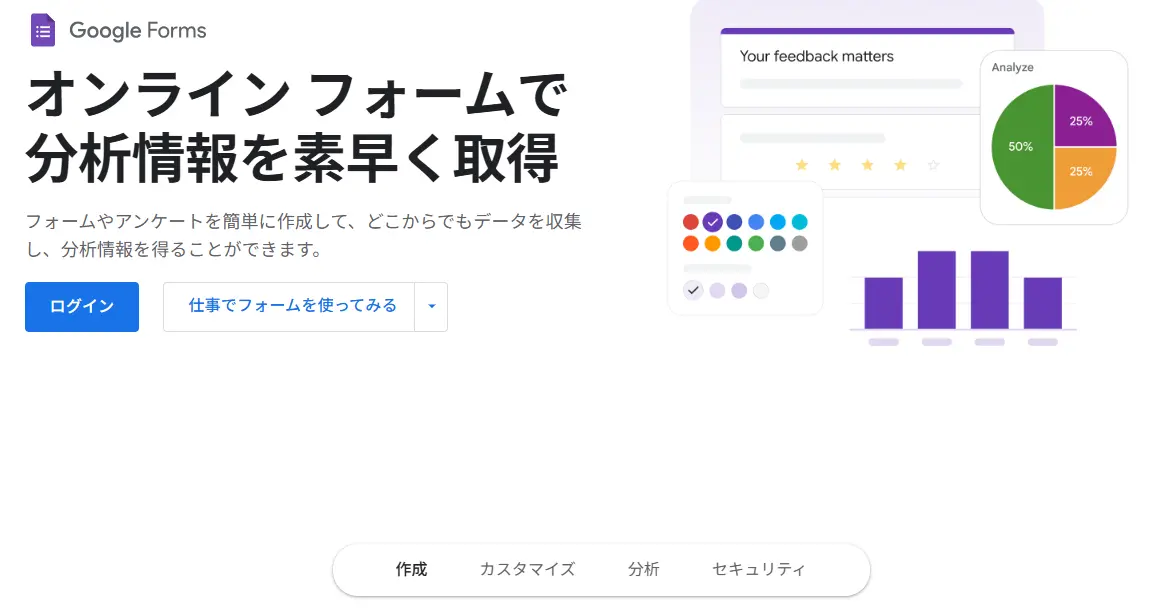
https://workspace.google.com/intl/ja/products/forms/#create
Googleフォームは、kintoneと連携できる外部サービスです。
Googleアカウントがあれば誰でも無料で利用できるため、手軽に導入できます。また、ストレージ容量を増やす場合や高度なセキュリティを望む場合は有料プランのGoogle Workspaceを利用することも可能です。
【機能】
| オリジナルのフォーム作成のほか、テンプレートでより手軽なフォーム作成も可能です。記述式、ラジオボタン、チェックボックス、プルダウン、星の数での評価など、回答形式が豊富に用意されています。 また、ファイルのアップロード機能を活用した提出形式や、回答データの可視化、Googleスプレッドシートとの連携によるデータ分析も可能です。 一方で、各部の色変更や配置換えといった細かなカスタマイズはできません。 |
【使いやすさ】
| Googleドキュメントを使うようなシンプルな使い心地で、簡単にフォーム作成ができます。ただし、連携にはコーディングの知識が必要になります。 |
【料金】
| ■初期費用:0円 ■月額利用料: ・年間プラン有 |
【セキュリティ体制】
| データの暗号化、マルウェア防止、セキュリティとプライバシーに関する社内トレーニングの実施を行っています。各自でのセキュリティ診断の実施が可能で、2段階認証プロセスによるなりすましの防止機能も提供されています。 |
実際にkintoneのWebフォームを作成する流れ
kintoneでWebフォームを活用するには、プラグインの追加か外部サービスとの連携が必要です。今回は、無料という点で導入しやすいGoogleフォームとの連携手順を簡単にご紹介します。
- GoogleアカウントからGoogleフォームを作成する
- kintoneアプリで回答データの収集画面を作成する
- kintoneアプリの設定画面から「APIトークン」を作成する
- Googleフォームで「Apps Script」を開き、コーディングする
- Googleフォームでトリガーを追加する
- フォームを試しに送信し、回答データがkintoneに登録されていれば完了
このように、Webフォームの作成ツールは、導入に専門知識を有するケースもあります。
kintoneのWebフォームについてよくある疑問
Webフォーム導入を検討する際によく寄せられる質問について、実際の導入事例をもとにお答えします。
- エンジニアの経験がない人でもフォームを作れますか?
- kintoneと一緒に使うWebフォーム作成ツールを導入する際の注意点
これらの疑問を解消することで、より安心してフォーム導入を進めることができるでしょう。
エンジニア経験がない人でもフォームを作れますか?
GoogleフォームのようにAPI連携が必要な外部サービスを使う場合、ある程度の技術知識が求められるため、エンジニア経験がないと難しいことがあります。
一方、kintone専用のフォームサービスであれば特に経験がない人でも作成可能です。直感的な操作でフォーム作成ができるため、技術的な知識がなくても安心して利用できるでしょう。
専門知識がない場合は、まずkintone専用のフォームサービスやプラグインを検討することをおすすめします。
kintoneと一緒に使うWebフォーム作成ツールを導入する際の注意点
APIを使ってkintoneと連携する場合、kintone側の仕様変更やアップデートによって、連携が突然うまくいかなくなるリスクがあります。気づかないままデータ登録が止まり、業務に支障をきたすことも考えられます。
その点、kintone専用に開発されたフォームサービスであれば、仕様変更にも対応した保守体制が整っており、こうしたトラブルを防ぐことができます。
導入の際は、保守・サポート体制が整っているかどうかを事前にしっかり確認することが大切です。トラブルを未然に防ぎ、スムーズな運用を実現するために、信頼できるサービスを選びましょう。
まとめ
kintoneの標準機能ではWebフォームの作成はできないため、プラグインや外部サービスとの連携が必要になります。Webフォームの作成ツールを選ぶ際は、利用シーンに適した機能、使いやすさ、継続可能な料金、セキュリティ体制などをしっかり見極めることが大切です。
プラグイン形式のFormBridgeやじぶんフォームは、kintone専用に設計されているため安定性が高く、技術的な知識がなくても導入できます。
一方、formrunやGoogleフォームのような外部サービスは機能が豊富ですが、連携には一定の技術知識を要する場合があります。
「自社に合ったフォームを効率よく導入したい」とお考えの方は、kintoneの導入支援に強みを持つトムスまでお気軽にご相談ください。業務内容やニーズに応じた最適なサポートをご提案します。
